novator.vip
Taplink для Instagram: пошаговое руководство по настройке на бесплатном тарифе
Как получать заявки без сайта прямо в мессенджеры через Taplink в Instagram.
Получайте больше обращений и продаж через Instagram. Taplink.ru – это инструмент, с помощью которого можно создать сайт-визитку для Instagram аккаунта, а также продвигать этот сайт в рекламе.
Этот инструмент позволяет:
1. Разместить все нужные ссылки в одном месте;
2. Создать мини-сайт для продвижения услуги или товара;
3. Принимать оплаты и заказы онлайн;
4. Отслеживать статистику переходов, заявок, заказов.
Ссылка на сервис Taplink отображается на главной странице аккаунта под описанием, как показано на фото ниже.
1. Разместить все нужные ссылки в одном месте;
2. Создать мини-сайт для продвижения услуги или товара;
3. Принимать оплаты и заказы онлайн;
4. Отслеживать статистику переходов, заявок, заказов.
Ссылка на сервис Taplink отображается на главной странице аккаунта под описанием, как показано на фото ниже.
Цены и тарифы
Сервис предоставляет 3 тарифа:
Basic
Позволяет использовать стандартные блоки, делать текст и кнопки по готовым цветом схемам. Вставлять ссылки на другие источники коммуникации. Менять размеры текста и аватара. Отслеживать общую статистику — количество посещений вашего мини лендинга.
Тарифа будет достаточно, если вы хотите разместить краткую информацию о себе и перевести человека в мессенджер или на основной сайт.
Pro
Включает весь функционал тарифа Basic, а также дополнительно позволяет оформить страницу под ваши цветовые предпочтения, вставить ссылки на социальные сети, использовать карусель картинок, видео, карты и т.д.
В этом тарифе статистику можно просмотреть по каждой ссылке.
Business
Включает весь функционал тарифа Pro и позволяет создать на платформе Instagram полноценный интернет-магазин с карточками товаров и приемом платежей.
Если основная цель вашего Instagram аккаунта – продажи, то этот тариф подойдёт лучше всего.
Basic
Позволяет использовать стандартные блоки, делать текст и кнопки по готовым цветом схемам. Вставлять ссылки на другие источники коммуникации. Менять размеры текста и аватара. Отслеживать общую статистику — количество посещений вашего мини лендинга.
Тарифа будет достаточно, если вы хотите разместить краткую информацию о себе и перевести человека в мессенджер или на основной сайт.
Pro
Включает весь функционал тарифа Basic, а также дополнительно позволяет оформить страницу под ваши цветовые предпочтения, вставить ссылки на социальные сети, использовать карусель картинок, видео, карты и т.д.
В этом тарифе статистику можно просмотреть по каждой ссылке.
Business
Включает весь функционал тарифа Pro и позволяет создать на платформе Instagram полноценный интернет-магазин с карточками товаров и приемом платежей.
Если основная цель вашего Instagram аккаунта – продажи, то этот тариф подойдёт лучше всего.
Руководство к действию по настройке Taplink
Шаг №1. Регистрация/Авторизация
Первым делом необходимо пройти регистрацию и авторизовать свой Instagram аккаунт в сервисе.
Перейдите по ссылке Taplink.ru и нажмите «Попробовать сейчас»
Первым делом необходимо пройти регистрацию и авторизовать свой Instagram аккаунт в сервисе.
Перейдите по ссылке Taplink.ru и нажмите «Попробовать сейчас»
Введите свои данные от Instagram аккаунта или авторизуйтесь через Facebook .
После регистрации перед вами появится главная страница сервиса.
В сервисе присутствует 6 пунктов. На картинке вы можете их увидеть.
1. Страница – для добавления и редактирования блоков;
2. Статистика – для отслеживания количества посещений и кликов;
3. Заявки – для просмотра оставленных клиентами заявок;
4. Товары – для создания и редактирования витрины товаров;
5. Модули – для подключения CRM или платежных систем, интеграции с соцсетями;
6. Настройки – для редактирования визуального оформления страницы.
В сервисе присутствует 6 пунктов. На картинке вы можете их увидеть.
1. Страница – для добавления и редактирования блоков;
2. Статистика – для отслеживания количества посещений и кликов;
3. Заявки – для просмотра оставленных клиентами заявок;
4. Товары – для создания и редактирования витрины товаров;
5. Модули – для подключения CRM или платежных систем, интеграции с соцсетями;
6. Настройки – для редактирования визуального оформления страницы.
Шаг №2. Настройка бесплатных функций
1. Аватар
Нажимаем «Добавить новый блок» и выбираем вкладку «Аватар». Он автоматически подгружается из основного профиля Instagram. Размер фото можно выбрать:
Нажимаем «Добавить новый блок» и выбираем вкладку «Аватар». Он автоматически подгружается из основного профиля Instagram. Размер фото можно выбрать:
- Маленький размер (65х65 px);
- Средний размер (95х95 px);
- Средний размер (125х125 px);
- Средний размер (155х155 px).
По умолчанию под вашим фото размещается логин Instagram аккаунта, можно поставить галочку в открывшемся окне «Скрыть имя профиля».
2. Текстовой блок
Нажимаем «Добавить новый блок» и выбираем вкладку «Тестовый блок».
У нас есть 4 размера текста:
Нажимаем «Добавить новый блок» и выбираем вкладку «Тестовый блок».
У нас есть 4 размера текста:
- Маленький текст;
- Средний тест;
- Большой текст;
- Очень большой текст.
Точно так же можно выбрать выравнивание:
На платном можно будет добавить видимость блока по расписанию и по дням недели. А нажав на кнопку действие, можно будет удалить блок или отправить в архив.
- По левому краю;
- По центру;
- По правому краю;
- По обоим краям.
На платном можно будет добавить видимость блока по расписанию и по дням недели. А нажав на кнопку действие, можно будет удалить блок или отправить в архив.
3. Ссылка
Нажимаем «Добавить новый блок» и выбираем вкладку «Ссылки».
У нас есть 3 варианта коммуникации:
1. Открыть сайт;
2. Позвонить;
3. Отправить электронное письмо.
Нажимаем «Добавить новый блок» и выбираем вкладку «Ссылки».
У нас есть 3 варианта коммуникации:
1. Открыть сайт;
2. Позвонить;
3. Отправить электронное письмо.
Пример кнопок
Во вкладке «Настройки» Вы можете только включить и выключить блок на бесплатном тарифе. На платном - можно поменять цветовую гамму кнопок, показывать по расписанию и дням недели.
На вкладке «Модули» подключаются различные сервисы: уведомления в социальные сети, CRM системы, системы аналитики, e-mail рассылки и т.д.
На бесплатном тарифе вы можете подключить только Jivosite. Остальные доступны на платных тарифах.
На бесплатном тарифе вы можете подключить только Jivosite. Остальные доступны на платных тарифах.
На вкладке «Статистика» будет отображаться количество посещений Вашей страницы. Это произойдёт, когда вы опубликуете страницу.
Статистику можно просматривать за один день, неделю и месяц.
Статистику можно просматривать за один день, неделю и месяц.
4. Вопросы/ответы
Нажимаем «добавить новый блок» и выбираем вкладку «Вопросы и ответы». Пример на фото.
Нажимаем «добавить новый блок» и выбираем вкладку «Вопросы и ответы». Пример на фото.
Можно добавить неограниченное количество пунктов. На платном тарифе можно показывать по расписанию и дням недели.
5. Разделитель блоков
Нажимаем «Добавить новый блок» и выбираем вкладку «Разделитель».
У нас есть 3 варианта разделения:
1. Маленький отступ;
2. Средний отступ;
3. Большой отступ.
5. Разделитель блоков
Нажимаем «Добавить новый блок» и выбираем вкладку «Разделитель».
У нас есть 3 варианта разделения:
1. Маленький отступ;
2. Средний отступ;
3. Большой отступ.
Ещё есть очень интересная функция — это расположение блоков. То есть мы можем установить их, как нам больше нравится. Сделав разные кнопки и заголовки текста, в итоге получим мини лендинг товара или услуги.
На этом настройка нашего Taplink закончена. Бесплатного тарифа уже достаточно, чтобы работать с этим сервисом и получать заявки, клиентов и продажи. Но если вы хотите сделать визуальную упаковку вашего лендинга, то платные тарифы будут необходимы.
Если статья была полезна, пожалуйста, поделитесь ей в социальных сетях.
Расскажите в комментариях, пользуетесь ли вы сервисом Taplink?
Расскажите в комментариях, пользуетесь ли вы сервисом Taplink?
Получите бесплатную консультацию по упаковке и продвижению вашего бизнеса
Оставьте свой телефон прямо сейчас и заберите 7 полезных бонусов для продвижения!